win10家庭版远程桌面无法连接到远程计算机
电脑可以进行远程连接桌面,实现更多办公操作,有时候win10系统会显示无法连接,下面小编就介绍一下解决此问题的方法。
具体如下:
1. 第一步,遇到无法连接问题,点击一下桌面左下角的【Windows10图标】。
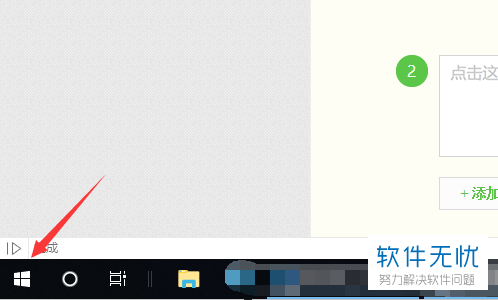
2. 第二步,打开开始菜单之后,点击左侧列表里的【设置】图标。
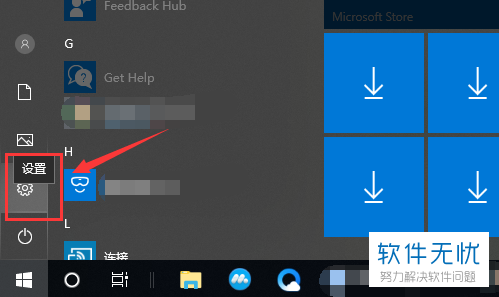
3. 第三步,进入系统设置主页,点击打开【系统】设置页面。
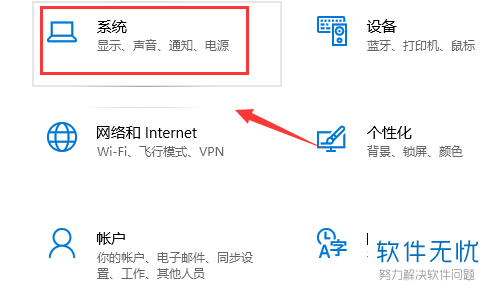
4. 第四步,进入系统设置页面,点击左侧列表里的【远程桌面】设置项。
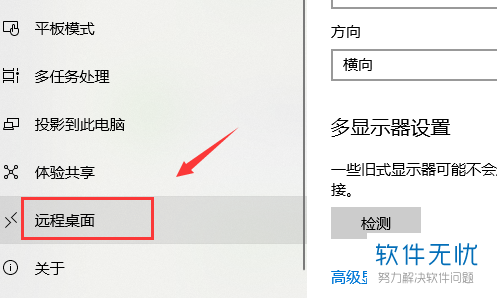
5. 第五步,进入远程桌面设置页,可以看到此时“启用远程桌面”选项是关闭的。
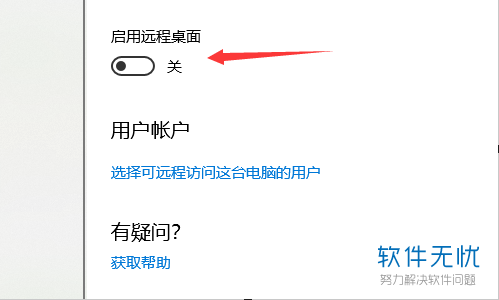
6. 第六步,点击开启开关之后,再接着点击下方的【确定】,应用修改,再使用远程桌面就没问题啦。
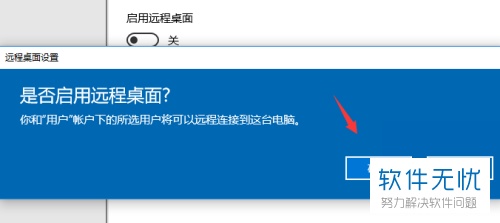
以上就是解决无法连接Windows10远程桌面的问题的方法。
分享:
相关推荐
- 【win10】 Win10家庭版与专业版区别 06-05
- 【win10】 升级Win10正式版后出现禁用连接错误的解决方法 08-08
- 【win10】 Win10家庭版Windows聚焦功能怎么玩? 08-30
- 【win10】 win10家庭版如何取消开机密码? 12-17
- 【其他】 win10家庭版如何取消开机密码?win10取消开机密码的方法 03-24
- 【其他】 win10家庭版怎么添加组策略? 09-10
- 【其他】 Win10家庭版17713怎么手动升级17738? 08-13
- 【其他】 省去911元 教你如何将Win10家庭版改造成专业版 07-10
- 【其他】 Win10家庭版17686怎么升级到17692版? 06-13
- 【其他】 Win10家庭版的Windows自动更新如何关闭 12-03
本周热门
-
iphone序列号查询官方入口在哪里 2024/04/11
-
b站在线观看人数在哪里 2024/04/17
-
小鸡宝宝考考你今天的答案是什么 2024/04/24
-
番茄小说网页版入口免费阅读 2024/04/11
-
蚂蚁庄园今日答案 2024/04/24
-
微信表情是什么意思 2020/10/12
-
微信文件传输助手网页版网址 2024/04/19
-
192.168.1.1登录入口地址 2020/03/20
本月热门
-
iphone序列号查询官方入口在哪里 2024/04/11
-
小鸡宝宝考考你今天的答案是什么 2024/04/24
-
b站在线观看人数在哪里 2024/04/17
-
番茄小说网页版入口免费阅读 2024/04/11
-
蚂蚁庄园今日答案 2024/04/24
-
微信表情是什么意思 2020/10/12
-
抖音巨量百应登录入口在哪里? 2024/04/11
-
微信文件传输助手网页版网址 2024/04/19
-
快影怎么剪辑视频 2024/04/18
-
输入手机号一键查询快递入口网址大全 2024/04/11












